- 开发无止境 -
Data: 2019-09-26 13:40:23Form: JournalClick: 7
Linux 基础知识Linux 系统一级目录结构Linux 基金会发布了 FHS 标准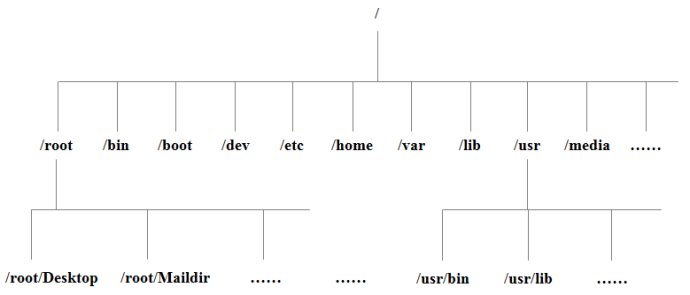
| 编号 | 名称 | 完整路径 | 描述(作用) |
|---|---|---|---|
| 1 | bin -> usr/bin | /bin/ | 存放系统命令,普通用户和 root 都可以执行。放在 /bin 下的命令在单用户模式下也可以执行 |
| 2 | boot | /boot/ | 系统启动目录,保存与系统启动相关的文件,如内核文件和启动引导程序(grub)文件等 |
| 3 | dev | /dev/ | 设备文件保存位置 |
| 4 | etc | /etc/ | 配置文件保存位置。系统内所有采用默认安装方式(rpm 安装)的服务配置文件全部保存在此目录中,如用户信息、服务的启动脚本、常用服务的配置文件等 |
| 5 | home | /home/ | 普通用户的主目录(也称为家目录)。在创建用户时,每个用户要有一个默认登录和保存自己数据的位置,就是用户的主目录,所有普通用户的主目录是在 /home/ 下建立一个和用户名相同的目录。如用户 liming 的主目录就是 /home/liming |
| 6 | lib -> usr/lib | /lib/ | 系统调用的函数库保存位置 |
| 7 | lib64 -> usr/lib64 | /lib64/ | 64 位系统调用的函数库保存位置 |
| 8 | lost+found | /lost+found/ | 当系统意外崩溃或意外关机时,产生的一些文件碎片会存放在这里。在系统启动的过程中,fsck 工具会检查这里,并修复已经损坏的文件系统。这个目录只在每个分区中出现,例如,/lost+found 就是根分区的备份恢复目录,/boot/lost+found 就是 /boot 分区的备份恢复目录 |
| 9 | media | /media/ | 挂载目录。系统建议用来挂载媒体设备,如软盘和光盘 |
| 10 | mnt | /mnt/ | 挂载目录。早期 Linux 中只有这一个挂载目录,并没有细分。系统建议这个目录用来挂载额外的设备,如 U 盘、移动硬盘和其他操作系统的分区 |
| 11 | misc | /misc/ | 挂载目录。系统建议用来挂载 NFS 服务的共享目录。虽然系统准备了三个默认挂载目录 /media/、/mnt/、/misc/,但是到底在哪个目录中挂载什么设备可以由管理员自己决定。 |
| 12 | opt | /opt/ | 第三方安装的软件保存位置。这个目录是放置和安装其他软件的位置,手工安装的源码包软件都可以安装到这个目录中 |
| 13 | proc | /proc/ | 虚拟文件系统。该目录中的数据并不保存在硬盘上,而是保存到内存中。主要保存系统的内核、进程、外部设备状态和网络状态等。如 /proc/cpuinfo 是保存 CPU 信息的,/proc/devices 是保存设备驱动的列表的,/proc/filesystems 是保存文件系统列表的,/proc/net 是保存网络协议信息的 |
| 14 | root | /root/ | root 的主目录。普通用户主目录在 /home/ 下,root 主目录直接在“/”下 |
| 15 | run | /run/ | 是一个临时文件系统,存储系统启动以来的信息。当系统重启时,这个目录下的文件应该被删掉或清除。如果你的系统上有 /var/run 目录,应该让它指向 run |
| 16 | sbin -> usr/sbin | /sbin/ | 保存与系统环境设置相关的命令,只有 root 可以使用这些命令进行系统环境设置,但也有些命令可以允许普通用户查看 |
| 17 | srv | /srv/ | 服务数据目录。一些系统服务启动之后,可以在这个目录中保存所需要的数据 |
| 18 | sys | /sys/ | 虚拟文件系统。和 /proc/ 目录相似,该目录中的数据都保存在内存中,主要保存与内核相关的信息 |
| 19 | tmp | /tmp/ | 临时目录。系统存放临时文件的目录,在该目录下,所有用户都可以访问和写入。建议此目录中不能保存重要数据,最好每次开机都把该目录清空 |
| 20 | usr | /usr/ | 这是一个非常重要的目录,用户的很多应用程序和文件都放在这个目录下,类似于 windows 下的 program files 目录 |
| 21 | var | /var/ | 目录用于存储动态数据,例如缓存、日志文件、软件运行过程中产生的文件等 |
| 编号 | 名称 | 完整路径 | 描述(作用) |
|---|---|---|---|
| 1 | bin | /usr/bin/ | 存放系统命令,普通用户和超级用户都可以执行。这些命令和系统启动无关,在单用户模式下不能执行 |
| 2 | etc | /usr/etc/ | 一个极少用到的配置文件存放地 |
| 3 | games | /usr/games/ | 曾经包含游戏等文件,现在很少用到 |
| 4 | include | /usr/include | 各种头文件,编译文件等时需要使用 |
| 5 | lib | /usr/lib/ | 应用程序调用的函数库保存位置 |
| 6 | lib64 | /usr/lib64/ | 64 位应用程序调用的函数库保存位置 |
| 7 | libexec | /usr/libexec/ | 不常用的执行文件或脚本 |
| 8 | local | /usr/local/ | 手工安装的软件保存位置。我们一般建议源码包软件安装在这个位置 |
| 9 | sbin | /usr/sbin/ | 存放根文件系统不必要的系统管理命令,如多数服务程序,只有 root 可以使用。 |
| 10 | share | /usr/share/ | 应用程序的资源文件保存位置,如帮助文档、说明文档和字体目录 |
| 11 | src | /usr/src/ | 源码包保存位置。我们手工下载的源码包和内核源码包都可以保存到这里 |
| 12 | tmp -> ../var/tmp | /var/tmp/ | 一些应用程序在安装或执行时,需要在重启后使用的某些文件,此目录能将该类文件暂时存放起来,完成后再行删除 |
| 13 | XllR6 | /usr/XllR6/ | 系统的二进制文件,库文件,文档,字体等 |
| 编号 | 名称 | 完整路径 | 描述(作用) |
|---|---|---|---|
| 1 | adm | /var/adm/ | 软件包安装信息、日志、管理信息等就存放在该目录下 |
| 2 | lib | /var/lib/ | 程序运行中需要调用或改变的数据保存位置。如 MySQL 的数据库保存在 /var/lib/mysql/ 目录中 |
| 3 | local | /var/local/ | 本地系统管理员软件安装目录(安装系统级的应用) |
| 4 | lock -> ../run/lock | /run/lock/ | |
| 5 | log | /var/log/ | 登陆文件放置的目录,其中所包含比较重要的文件如 /var/log/messages, /var/log/wtmp 等。 |
| 6 | mail -> spool/mail | /var/spool/mail/ | 存放新收到的邮件 |
| 7 | nis | /var/nis/ | NIS 服务机制所使用的目录,nis 主要记录所有网络中每一个 client 的连接信息 |
| 8 | opt | /var/opt/ | 额外安装的可选应用程序包所放置的位置。一般情况下,我们可以把 tomcat 等都安装到这里。 |
| 9 | preserve | /var/preserve/ | 存放的是非正常结束的 vi 会话的信息 |
| 10 | run -> ../run | /run/ | 一些服务和程序运行后,它们的 PID(进程 ID)保存位置 |
| 11 | spool | /var/spool/ | 里面主要都是一些临时存放,随时会被用户所调用的数据 |
| 12 | tmp | /var/tmp | 一些应用程序在安装或执行时,需要在重启后使用的某些文件,此目录能将该类文件暂时存放起来,完成后再行删除 |
| 13 | yp | /var/yp | linux 的 nis 服务的日志文件存放的目录 |
ls 显示当前目录下的内容语法:ls [-al] 目录名
| 编号 | 选项 | 说明 |
|---|---|---|
| 1 | -a | 显示所有文件及目录 (ls 内定将文件名或目录名称开头为"."的视为隐藏档,不会列出) |
| 2 | -l | 除文件名称外,亦将文件型态、权限、拥有者、文件大小等资讯详细列出 |
# 查看当前目录
ls
# 查看根目录
ls /
# 查看usr目录
ls /usr
# 查看根目录详细
ls -l /
# 查看根目录详细,包括隐藏文件
ls -la /
cd 切换目录语法:cd 目录名
# 进入usr目录
cd /usr
# 进入根目录
cd /
# 进入上级目录
cd ..
# 进入上上级目录
cd ../..
# 进入家目录
cd ~
[root@localhost ~]#
| 编号 | 特殊符号 | 描述(作用) |
|---|---|---|
| 1 | ~ | 代表当前登录用户的主目录 |
| 2 | ~用户名 | 表示切换至指定用户的主目录 |
| 3 | - | 代表上次所在目录 |
| 4 | . | 代表当前目录 |
| 5 | .. | 代表上级目录 |
绝对路径:
相对路径:
[root@localhost ~]# 命令 [选项][参数]

| 编号 | 特殊符号 | 描述(作用) |
|---|---|---|
| 1 | drwxr-xr-x. | 规定了不同的用户对文件所拥有的权限 |
| 2 | 100 | 引用计数,文件的引用计数代表该文件的硬链接个数,而目录的引用计数代表该目录有多少个一级子目录 |
| 3 | root | 所有者,也就是这个文件属于哪个用户。默认所有者是文件的建立用户。 |
| 4 | root | 所属组,默认所属组是文件建立用户的有效组,一般情况下就是建立用户的所在组。 |
| 5 | 4096 | 大小,默认单位是字节。-h 参数:人性化显示,可以改变单位 KB、MB |
| 6 | Jul 11 2019 | 文件修改时间,文件状态修改时间或文件数据修改时间都会更改这个时间,注意这个时间不是文件的创建时间 |
| 7 | var | 文件名或目录名 |
字节单位:
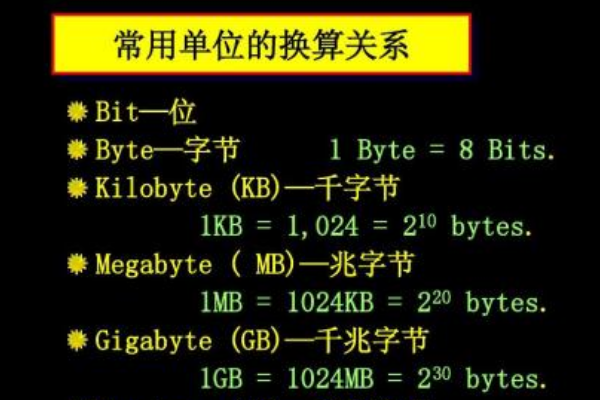
月份对照
| 编号 | 英文 | 中文 |
|---|---|---|
| 1 | Jan | 一月 |
| 2 | Oct | 二月 |
| 3 | Nov | 三月 |
| 4 | Dec | 四月 |
| 5 | Feb | 五月 |
| 6 | Mar | 六月 |
| 7 | Apr | 七月 |
| 8 | May | 八月 |
| 9 | Jun | 九月 |
| 10 | Jul | 十月 |
| 11 | Aug | 十一月 |
| 12 | Sep | 十二月 |
ls 命令| 编号 | 选项 | 说明 |
|---|---|---|
| 1 | -a | 显示所有文件及目录 (ls 内定将文件名或目录名称开头为"."的视为隐藏档,不会列出) |
| 2 | -l | 除文件名称外,亦将文件型态、权限、拥有者、文件大小等资讯详细列出,修改时间(mtime) |
| 3 | -lc | 除文件名称外,亦将文件型态、权限、拥有者、文件大小等资讯详细列出,状态时间(ctime) |
| 4 | -lu | 除文件名称外,亦将文件型态、权限、拥有者、文件大小等资讯详细列出,访问时间(atime) |
| 5 | --full-time | 以完整时间模式 (包含年、月、日、时、分)输出 |
# 修改时间
ls -l
# 状态时间
ls -lc
# 访问时间
ls -lu
# 完整时间
ls --full-time